CAD自定义文件加载失败未找到aCAD.cUI怎么办?
设·集合小编 发布时间:2023-03-22 15:37:30 404次最后更新:2024-03-08 11:42:14
在操作CAD的时,有一天突然发现,打开的CAD出现"CAD加载自定义文件失败 未找到aCAD.cUI",并且CAD的菜单栏都不见了,不能操作了,所以CAD自定义文件加载失败未找到aCAD.cUI怎么办呢?这就来告诉大家解决方法。

工具/软件
硬件型号:小新Pro14
系统版本:Windows7
所需软件:CAD2010
方法/步骤
第1步
CAD2004-CAD2014中的各个版本操作基本一致,这里以CAD2014为例。去网上下载一个acad.cui文件,直接在搜索框中输入“acad.cui下载”,然后点击搜索,在结果中找到最靠前的下载即可。温馨提示,下载的这个文件最好放在你的系统盘AOTUdesk目录下,避免放在其他地方,误删该文件之后,会再次出现这个情况。

第2步
打开cad,点击出问题的“确定”按钮,然后在命令栏输入“CUILOAD”,然后点击回车。

第3步
CAD中弹出,点击“加载/卸载自定义设置”对话框”左下方的“浏览”,去查找文件。

第4步
先点击文件类型后面的倒三角形,找到后缀为.cui的类型,点击选择,然后找到你刚才下载的“acad.cui”文件,点击它选中,然后点击“打开”。
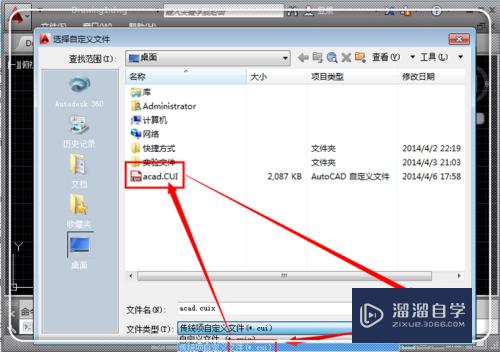
第5步
返回到“加载/卸载自定义设置”对话框界面,点击中间的“加载”。

第6步
加载完毕,看看上方是不是多了菜单栏?是不是出来了?但是美中不足的是,不是原始的经典界面是不是?

第7步
别急,点击“二位草图与注释”后面的倒三角形,找到“autocad经典”,点击“autocad经典”。

第8步
请看,是不是返回到了期望的操作界面?找到感觉了?好了,问题解决,请点【大拇指】且赞且支持。

- 上一篇:CAD怎么给图形设置单位?
- 下一篇:CAD图形编辑中阵列怎么用?
相关文章
广告位


评论列表